
- •6.040106 Екологія, охорона навколишнього середовища та збалансоване природокористування
- •Лабораторна робота №1 Вивчення початкових прийомів роботи в середовищі текстового редактора Word.
- •Лабораторна робота № 2
- •2.1. Информация и ее свойства
- •Загальні відомості про текстовий редактор
- •Основні способи запуску Word
- •Лабораторна робота № 3 Робота з таблицями в word
- •Операції з таблицями.
- •Контрольні питання:
- •Карточка учёта эксплуатационных показателей работы автомашин и заработной платы шоферов
- •Лабораторная работа №4 Редактор математических формул
- •Разделы панели инструментов редактора формул
- •Сочетание клавиш для изменения стилей
- •Перечень стандартных размеров для элементов формул
- •Методические советы
- •Примеры формул для индивидуальной работы
- •Лабораторна робота №5 Робота з графічними об’єктами і малюнками
- •Загальні положення
- •Засоби панелі інструментів Малювання.
- •Контрольні питання:
- •Лабораторна робота № 6 . Злиття документів.
- •Хід роботи:
Хід роботи:
Створити таблицю, яка має 5 стовпчиків та 14 рядків (Рис.2) та заповнити як на рис.3.
|
|
|
|
|
|
|
|
|
|
|
|
|
|
|
|
|
|
|
|
|
|
|
|
|
|
|
|
|
|
|
|
|
|
|
|
|
|
|
|
|
|
|
|
|
|
|
|
|
|
|
|
|
|
|
|
|
|
|
|
|
|
|
|
|
|
|
|
|
|
Рис. 2 Основа для створення шаблону 1
2. Виконати об’єднання комірок (Таблица / Объединить ячейки) та знищення меж скориставшись панеллю інструментів Таблицы и границы (пункт Без границы) або командою Формат / Границы и заливка. Зверніть увагу на шрифти!
Результатом виконаних робіт повинен бути бланк наступного вигляду. Пунктиром показані ті сторони комірок, для яких треба знищити межі (див рис. 3).
|
Платіжне доручення |
|
|
0401002 |
|
|
|
ДЕБЕТ |
СУМА |
Платник |
|
|
|
|
Банк |
|
|
|
|
|
|
|
КРЕДИТ |
|
Одержувач |
|
|
|
|
Банк |
|
|
|
|
|
Пеня днів 3 % грн. |
|||
|
|
|
|
Сума з пеньою |
|
|
|
|
Вид операц. |
|
|
|
|
Приз. плат. |
М.П. |
Підпис клієнта |
Проведено банком |
Термін. плат |
|
|
|
|
Підписи банку |
Черга плат. |
|
|
|
|
№ гр. Банку |
Рис.3. Основа для створення шаблону 2
Виділити таблицю та виконати команду Таблица / Скрыть сетку, щоб повністю знищити непотрібні лінії.
Визначити поля в шаблоні, які будуть заповнюватись користувачем при створенні Платіжного доручення на основі даного шаблону. Для цього треба виконати наступні дії:
Вивести на екран панель інструментів Форми (Вид / Панели инструментов / Формы).

Виділити в таблиці-шаблоні комірку для заповнення та натиснути на панелі інструментів Формы піктограму Текстовое поле
 .
.Повторити пункт 4.2 для всіх комірок, куди користувачем будуть вводитись дані (див рис. 5). Комірки для заповнення на рис.5 виділені сірим кольором.
|
Платіжне доручення |
|
|
0401002 |
|
|
|
ДЕБЕТ |
СУМА |
Платник |
|
|
|
|
Банк |
|
|
|
|
|
КРЕДИТ |
|
||
Одержувач |
|
|
|
|
Банк |
|
|
|
|
|
Пеня днів 3 % грн. |
|||
|
|
|
|
Сума з пеньою |
|
|
|
|
Вид операц. |
|
|
|
|
Приз. плат. |
М.П. |
Підпис клієнта |
Проведено банком |
Термін. плат |
|
|
|
|
Підписи банку |
Черга плат. |
|
|
|
|
№ гр. Банку |
Рис.5. Зразок розташування текстових полів для заповнення їх даними
Виконати команду Сервис / Защитить документ.
В діалоговому вікні Защита документа встановити прапорець, вибрати відповідний пункт зі списку як показано на рис.6 та натиснути кнопку Да, включить защиту. При бажанні можна встановити пароль для зняття захисту. Обов’язково запам’ятайте його !
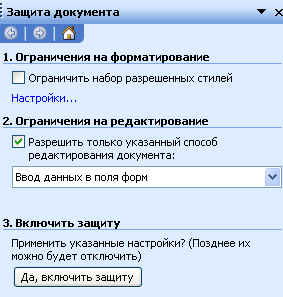
Рис. 6. Діалогове вікно Защита документа
Зберегти шаблон документа з розширенням .dot (Файл → Сохранить как …) , у вікні збереження вибрати тип файлу Шаблон документа (див рис. 7)
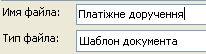
Рис.7. Фрагмент діалогового вікна Збереження документу
На основі створеного шаблону заповнити 3 різні платіжні доручення за зразком рис.8 та зберегти їх як документи Word у своїй власній папці.
|
Платіжне доручення |
321 |
|
0401002 |
|
|
|
ДЕБЕТ |
СУМА |
Платник |
НВО «Ліхтар» |
330054 |
5000000 |
|
Банк |
ПриватБанк |
|
|
|
|
КРЕДИТ |
|
||
Одержувач |
АТ «Бакс» |
|
450033 |
|
Банк |
Аваль |
|
|
|
За п’ять лампочок GRI згідно договору №25 |
Пеня днів 3 % грн. |
|||
|
|
|
|
Сума з пеньою |
|
|
|
|
Вид операц. |
|
|
|
|
Приз. плат. |
М.П. |
Підпис клієнта |
Проведено банком |
Термін. плат |
|
|
|
|
Підписи банку |
Черга плат. |
|
|
|
|
№ гр. Банку |
Рис.8. Зразок документа, створеного на основі шаблону Платіжне доручення
Ознайомитись з вбудованими шаблонами Word виконавши команду: Файл / Создать /Шаблоны / На моем компьютере.
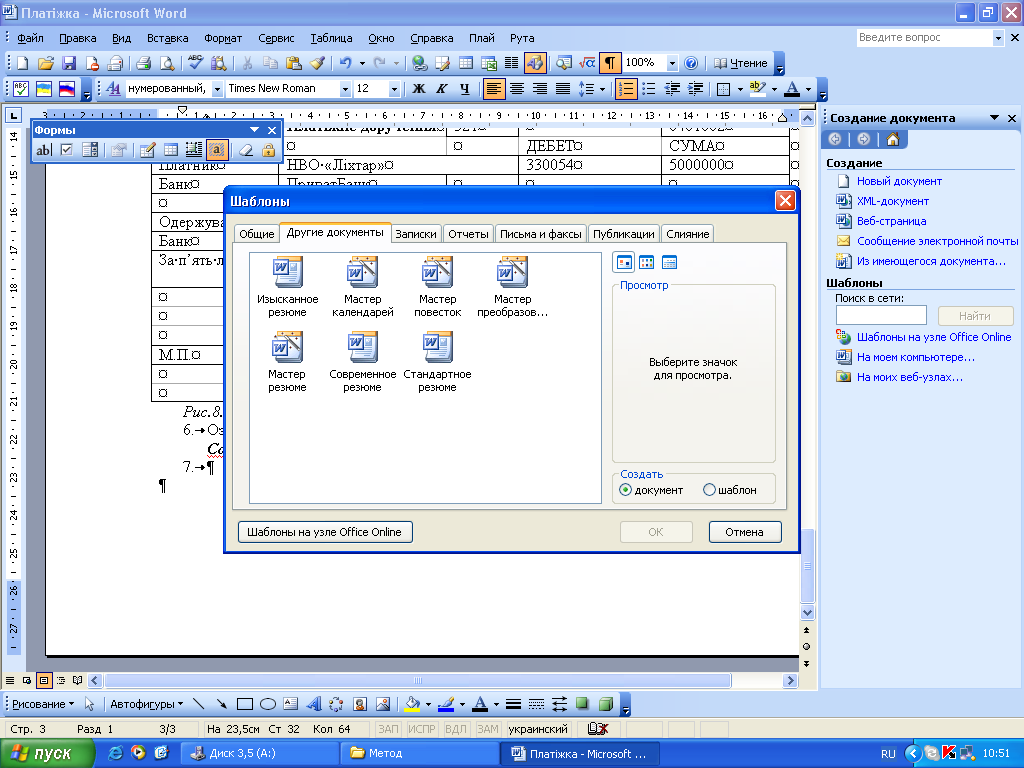
В зошит для лабораторних робіт записати алгоритм створення шаблону.

